Rad sa višestruko otvorenih slika u Photoshopu uvijek se osjećao nespretno i frustrirajuće, obično zahtijeva od nas da kliknemo i povučemo nekoliko prozora dokumenata na zaslonu kako bismo došli do željenog. Ako ste željeli bolji način upravljanja više dokumenata u Photoshopu, svakako ćete htjeti provjeriti novu značajku prozora dokumenata s karticama u Photoshopu CS4!
Da vidim koliko je izvrsna značajka novog prozora dokumenta s karticama, imam nekoliko slika spremljenih unutar mape na radnoj površini koju želim otvoriti sve odjednom unutar Photoshopa CS4. Da biste to učinili, otvorit ću izbornik Datoteka na vrhu zaslona i odabrati Otvori . Obično bih slike otvorio pomoću Adobe Bridgea, ali da stvari budu jednostavne za ovaj vodič, otvorit ću ih iz Photoshopa iznutra:
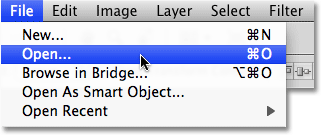
Odaberite Datoteka> Otvori za otvaranje slika iz programa Photoshop.
Idem do mape na radnoj površini koja sadrži moje fotografije i otvorim ih sve odjednom, kliknut ću na prvu da je odaberem, a zatim ću pritisnuti tipku Shift i kliknuti na zadnju, Ovim se odabire prva slika, posljednja slika i sve slike između njih:
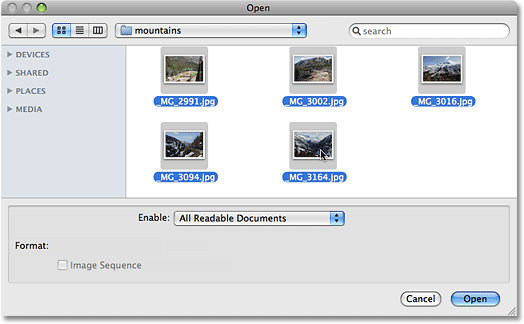
Odaberite prvu sliku, zatim Shift kliknite zadnju sliku da biste odabrali sve slike odjednom.
Sa svim odabranim slikama, kliknite Otvori i Photoshop otvori svaku sliku za mene. U verzijama prije Photoshopa CS4, svaka bi se fotografija otvorila u vlastitom neovisnom prozoru dokumenta, ali uz zadano ponašanje CS4, slike se pojavljuju ugniježđene unutar jednog dokumenta. Odjednom je vidljiva samo jedna slika, ali ako pogledamo iznad slike, vidimo niz kartica na kojima svaka kartica sadrži naziv jedne od slika. Istaknuta je kartica slike koja je trenutno vidljiva:
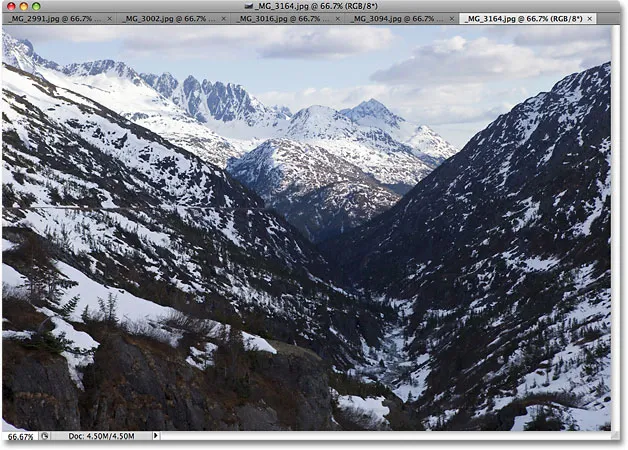
Slike se pojavljuju ugniježđene u jednom dokumentu, pri čemu će svaka slika na vrhu imati svoju karticu imena.
Prebacivanje između slika
Da biste se prebacili na drugu sliku, jednostavno kliknite karticu druge slike, slično načinu na koji prelazite između Photoshopovih ploča s desne strane zaslona klikom na njihove kartice:

Prelazite između slika klikom na karticama s nazivima.
Svaka kartica sadrži potpuno iste podatke koje biste očekivali da se nalaze na vrhu standardnog prozora dokumenta u Photoshopu, uključujući ime slike, trenutnu razinu zumiranja, način boje i trenutnu dubinu bita.
Preuređivanje redoslijeda slika
Za pomicanje slike i promjenu redoslijeda u kojem se dokumenti prikazuju, jednostavno kliknite karticu i povucite je lijevo ili desno. Otpustite tipku miša i slika će se spustiti na svoje novo mjesto:

Povucite jezičke ulijevo ili udesno da biste promijenili redoslijed slika.
Kružite prema naprijed i natrag kroz slike
Možete se kretati po slikama pomoću nekoliko priručnih prečaca na tipkovnici. Pritisnite Ctrl + ~ (Win) / Command + ~ (Mac) za pomicanje prema naprijed kroz kartice, ili Ctrl + Shift + ~ (Win) / Command + Shift + ~ (Mac) za pomicanje unatrag. "~" Je tipka nagiba koja se nalazi u gornjem lijevom kutu tipkovnice ispod tipke Esc. U prethodnim verzijama Photoshopa mogli biste se kretati naprijed kroz više prozora dokumenata koristeći Ctrl + Tab (Win) / Control + Tab (Mac) ili natrag pomoću Ctrl + Shift + Tab (Win) / Control + Shift + Tab (Mac). Ovi stariji prečaci na tipkovnici i dalje rade u Photoshopu CS4, pa je to vaš izbor koji želite koristiti.
Jedna od potencijalnih zabuna koje treba imati na umu jest to što Photoshop kreće kroz slike redoslijedom kojim su otvorene, a ne nužno i redoslijedom kojim se pojavljuju na ekranu. Ako ste promijenili redoslijed slika na karticama, a zatim pomoću prečaca na tipkovnici kružite kroz njih, Photoshop će se kroz njih kretati redoslijedom koji je različit od očekivanog.
Izbornik za odabir leteće slike
Ako imate toliko otvorenih slika odjednom da Photoshop ne može stati na sve kartice njihovih imena na ekranu, vidjet ćete ikonu dvostruke strelice s desne strane kartica. Klikom na ikonu dolazi se do letnjeg izbornika koji omogućuje odabir bilo koje slike s popisa:
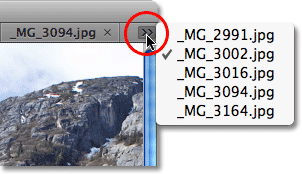
Odaberite slike iz letećeg izbornika ako se na ekranu ne mogu smjestiti sve kartice s nazivima.
Lebdeća slika u zasebnom prozoru dokumenta
Da biste sliku odvojili od ostalih dokumenata na karticama u programu Photoshop CS4 i omogućili da lebdi na zaslonu u vlastitom prozoru dokumenta, postoji nekoliko načina da se to učini. Najbrži način je da jednostavno kliknete karticu slike i povučete je prema dolje i dalje od ostalih kartica. Kada otpustite gumb miša, slika će se pojaviti u njenom vlastitom prozoru dokumenta:
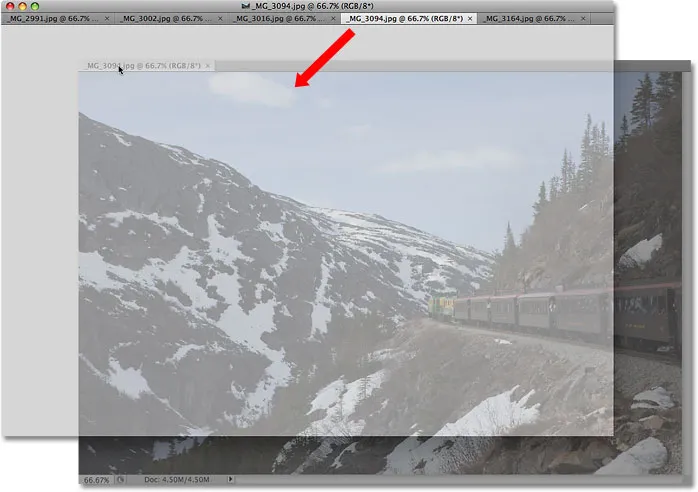
Povucite sliku dalje od drugih kartica da biste je lebdili u njenom prozoru dokumenta.
Drugi način je da kliknete na karticu slike da biste je odabrali, a zatim idite na izbornik Prozor na vrhu zaslona, odaberite Rasporedi, a zatim odaberite Lebdi u prozoru :
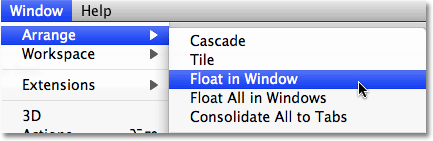
Možete odabrati i prozor> Rasporedi> Lebdi u prozoru.
Plutajuće sve slike u odvojenim dokumentima Windows
Ako se želite potpuno riješiti kartica, a sve otvorene slike lebde u zasebnim prozorima dokumenta, otvorite izbornik Window, odaberite Rasporedi i odaberite Float All u sustavu Windows :
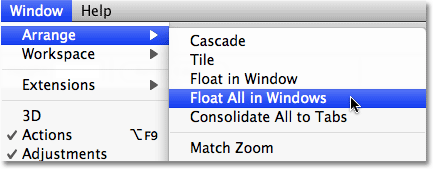
Idite na prozor> Rasporedi> Lebdi u prozoru da biste sve otvorene slike premjestili u neovisne prozore dokumenata.
Pomicanje slike natrag u grupu s karticama
Da biste vratili jednu sliku natrag u grupu, kliknite bilo gdje u sivoj naslovnoj traci na vrhu prozora dokumenta i povucite je natrag u kartice. Kad vidite da se pojavljuje plava ivica za osvjetljenje, otpustite tipku miša i slika će se vratiti unutra s ostalim dokumentima na karticama:

Jednostavno kliknite i povucite sliku natrag na karticama da biste je vratili u grupu. Otpustite gumb miša kad se pojavi plava obruba osvjetljenja.
Grupiraj sve plutajuće dokumente Windows u kartice
Ako više od jedne slike lebdi u zasebnom prozoru dokumenta i želite ih sve grupirati natrag u dokumente s karticama, idite na izbornik Prozor, odaberite Rasporedi, a zatim odaberite karticu Objedini sve . Ovu opciju možete koristiti i za pregrupiranje jednog plutajućeg dokumenta:
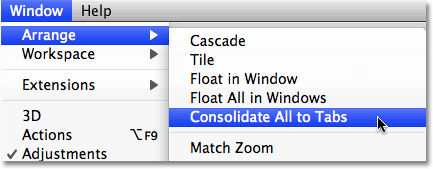
Idite na prozor> Rasporedi> Objedini sve kartice da biste brzo pregrupirali sve plutajuće prozore dokumenata.
Zatvorite prozor s jednim karticama
Da biste zatvorili jednu sliku unutar grupe s karticama, kliknite mali x s desne strane kartice:
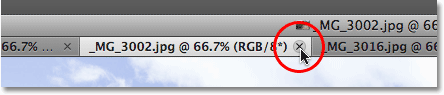
Kliknite malu ikonu "x" kako biste zatvorili jednu sliku.
Zatvorite sve Windows dokumente s karticama
Da biste zatvorili sve prozore dokumenata s karticama odjednom, otvorite izbornik Datoteka na traci izbornika i odaberite Zatvori sve :
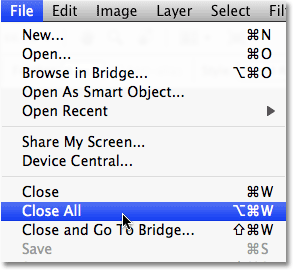
Idite na Datoteka> Zatvori sve da biste brzo zatvorili sve prozore dokumenata s karticama.
Onemogućavanje značajke Windows Document Tabbed Document
Ako više volite stari način rada u Photoshopu kada svaka slika lebdi u vlastitom prozoru dokumenta, možete onemogućiti značajku novog prozora dokumenata s karticama iz postavki Photoshop CS4 unutar postavki. Na Macu idite na izbornik Photoshop, odaberite Postavke, a zatim odaberite Sučelje . U sustavu Windows idite na izbornik Uredi, odaberite Postavke, a zatim odaberite Sučelje . Prikazuje se dijaloški okvir Postavke postavljen na opcije sučelja. Ovdje ćete pronaći odjeljak pod nazivom Ploče i dokumenti . Da biste onemogućili značajku prozora s dokumentima na karticama, jednostavno poništite dvije donje opcije, Otvorite dokumente kao kartice i Omogući povezivanje prozora Dokumenata s plutajućim dokumentima :
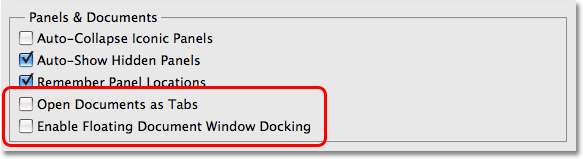
Poništite odabir opcije "Otvori dokumente kao kartice" i "Omogući mogućnost plutajućeg prozora dokumenata" onemogućite značajku prozora dokumenata s karticama.
Kliknite U redu kada završite kako biste prihvatili promjene i izašli iz dijaloškog okvira. Da biste u bilo kojem trenutku omogućili značajku prozora na karticama dokumenata, jednostavno se vratite na Postavke i ponovno odaberite te dvije mogućnosti. Da biste brzo prikazali postavke Photoshopa, pritisnite Ctrl + K (Win) / Command + K (Mac), a zatim odaberite Interface na izborniku s lijeve strane dijaloškog okvira.